【1 月班】Tableau 技能 14 天打卡训练营 -Day1: 完成第一个可视化
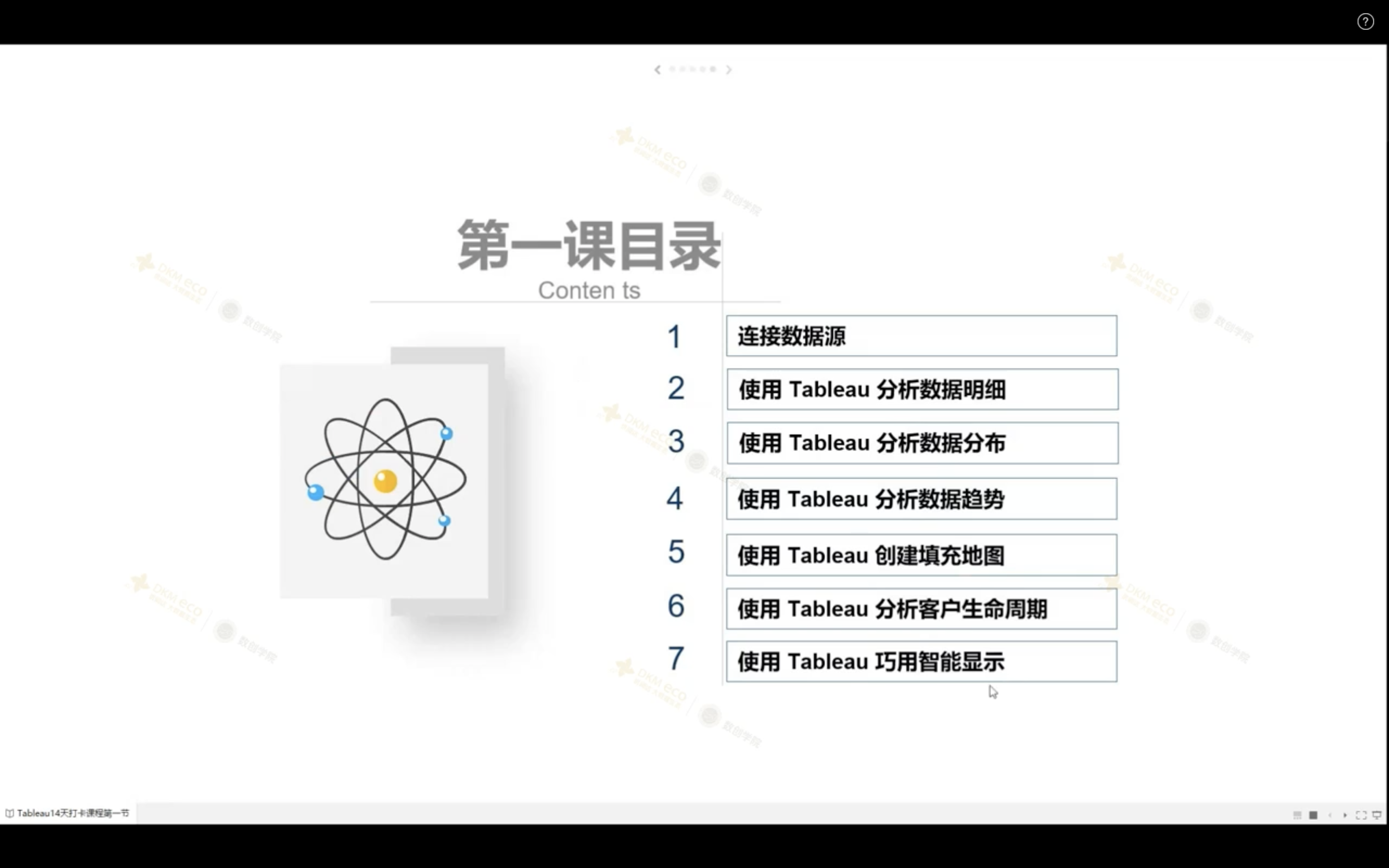

贾献华 2022
](https://kernel2022.github.io)
【1 月班】Tableau 技能 14 天打卡训练营-Day1: 完成第一个可视化
2022-01-04 tableau
上课地址
https://appkmawugcq3660.pc.xiaoe-tech.com/detail/term_61c55f79648f9_RYHNiw/25
下载 Tableau Desktop
目录
▶ Day1 课程内容
连接数据源,并使用 Tableau 实现数据明细、数据分布、数据趋势、填充地图、客户生命周期、智能显示等分析需求。
▶ Day1 练习数据(复制链接至浏览器获取)
链接:https://pan.baidu.com/s/1iXb42tioJ89qam6Lir-LBg
提取码:j41c
▶ Day1 随堂测验
请返回训练营目录,完成随堂检测打卡任务【D1 作业题】。
考试截止时间:1 月 6 日 23:59 ,若超时则无法参与考试并计入作业成绩。
查看子类别销售额
到文件
Microsoft Excel
示例-超市.xls
工作表
双击订单,查看数据源
单击左下角 工作表 1
表上方:维度
表下方:度量
双击左下角 工作表 1,重命名为 表格
双击 子类别
双击 销售额
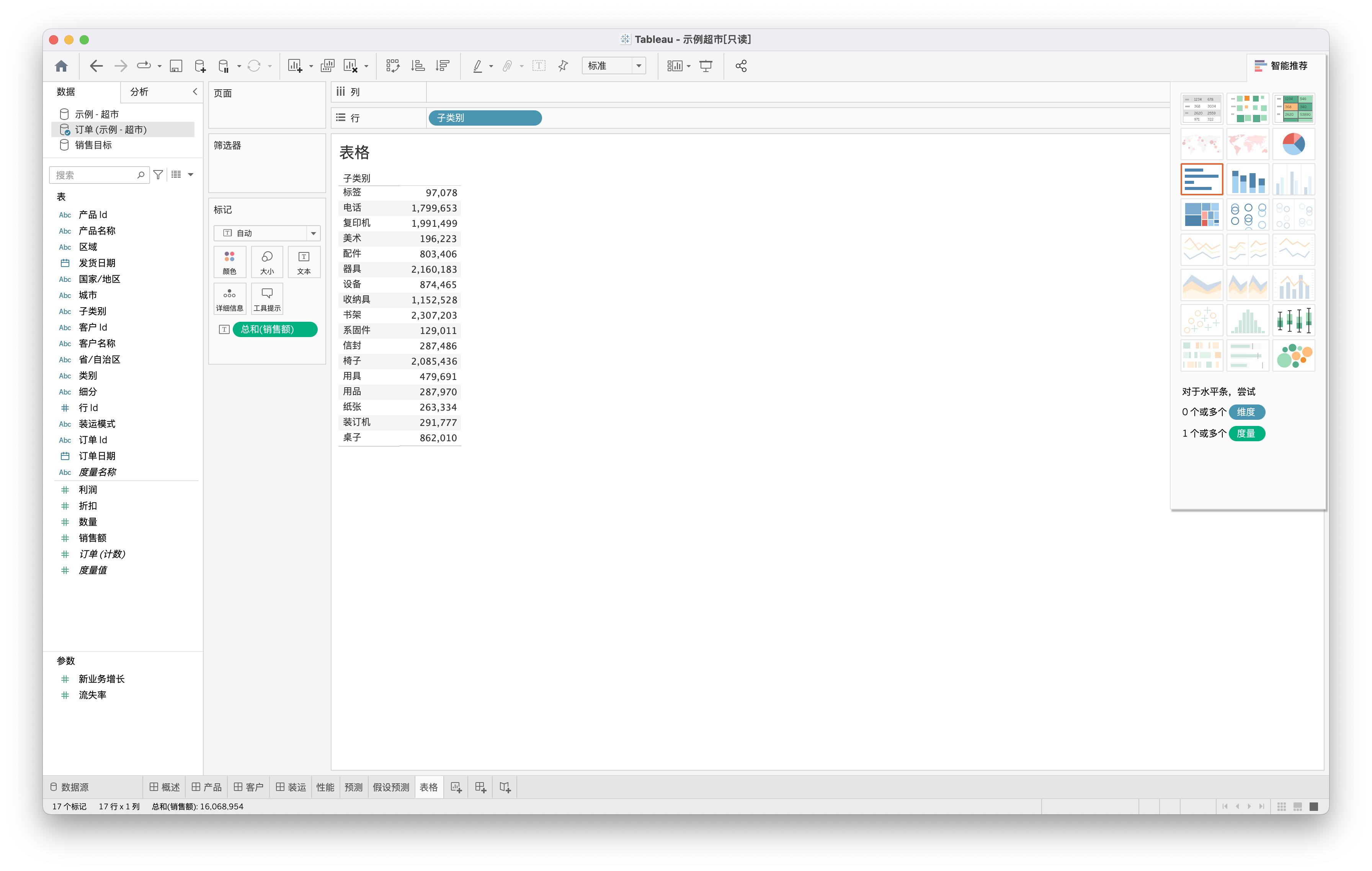
绘制柱形图
点击左下角 新建工作表
重命名为 柱形图
双击 销售额
双击 子类别
拖拽 销售额 到 标签
拖拽 利润 到 颜色
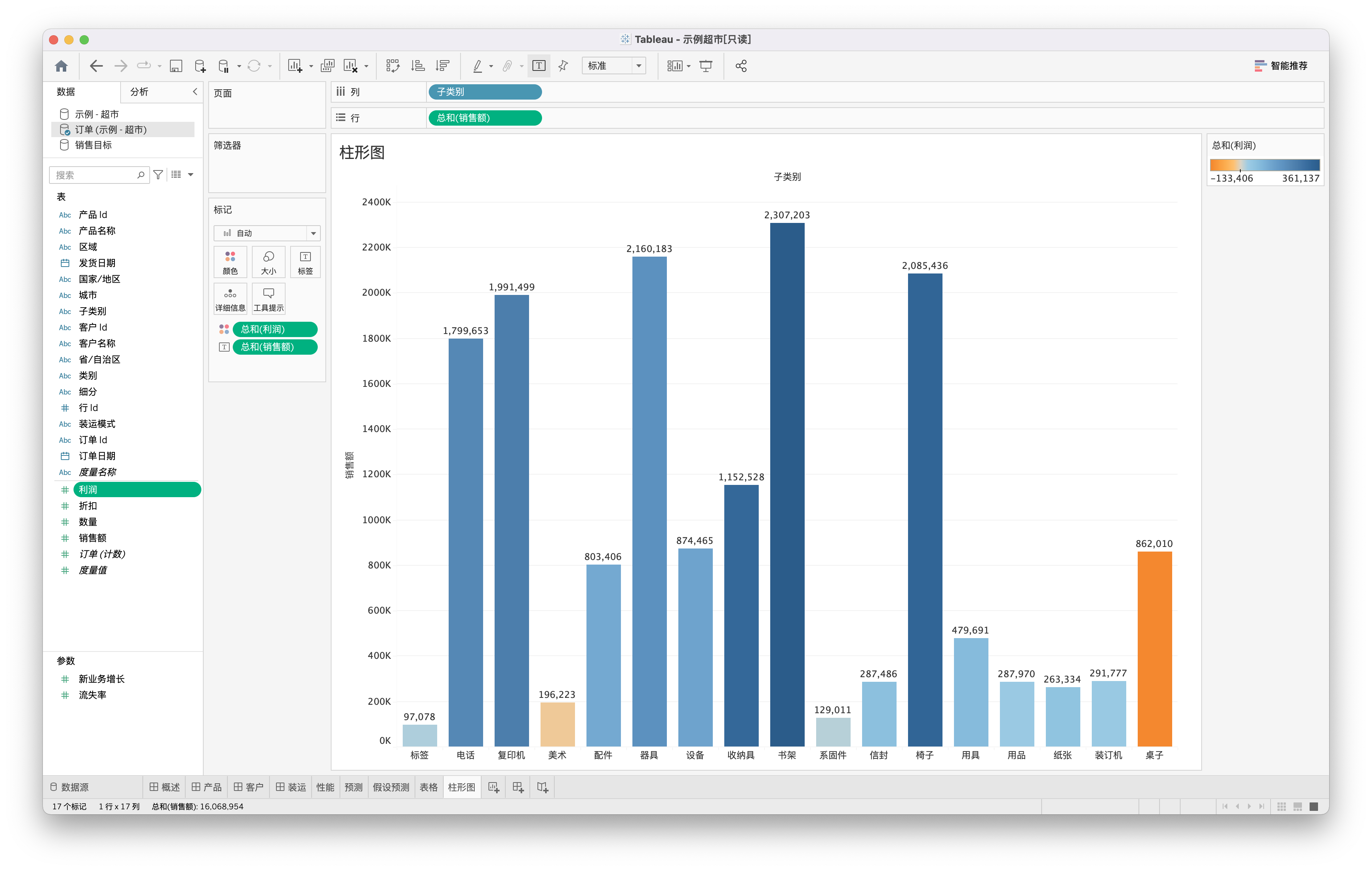
先双击维度,生成表格
先双击度量,生成图
绘制拆线图
点击左下角 新建工作表
重命名为 拆线图
双击 销售额
双击 订单日期
工具栏:标准 -> 整个视图
下钻:列 -> 年(订单日期) -> 季度(订单日期)
下钻:列 -> 季度(订单日期) -> 月(订单日期)
移除:季度(订单日期)
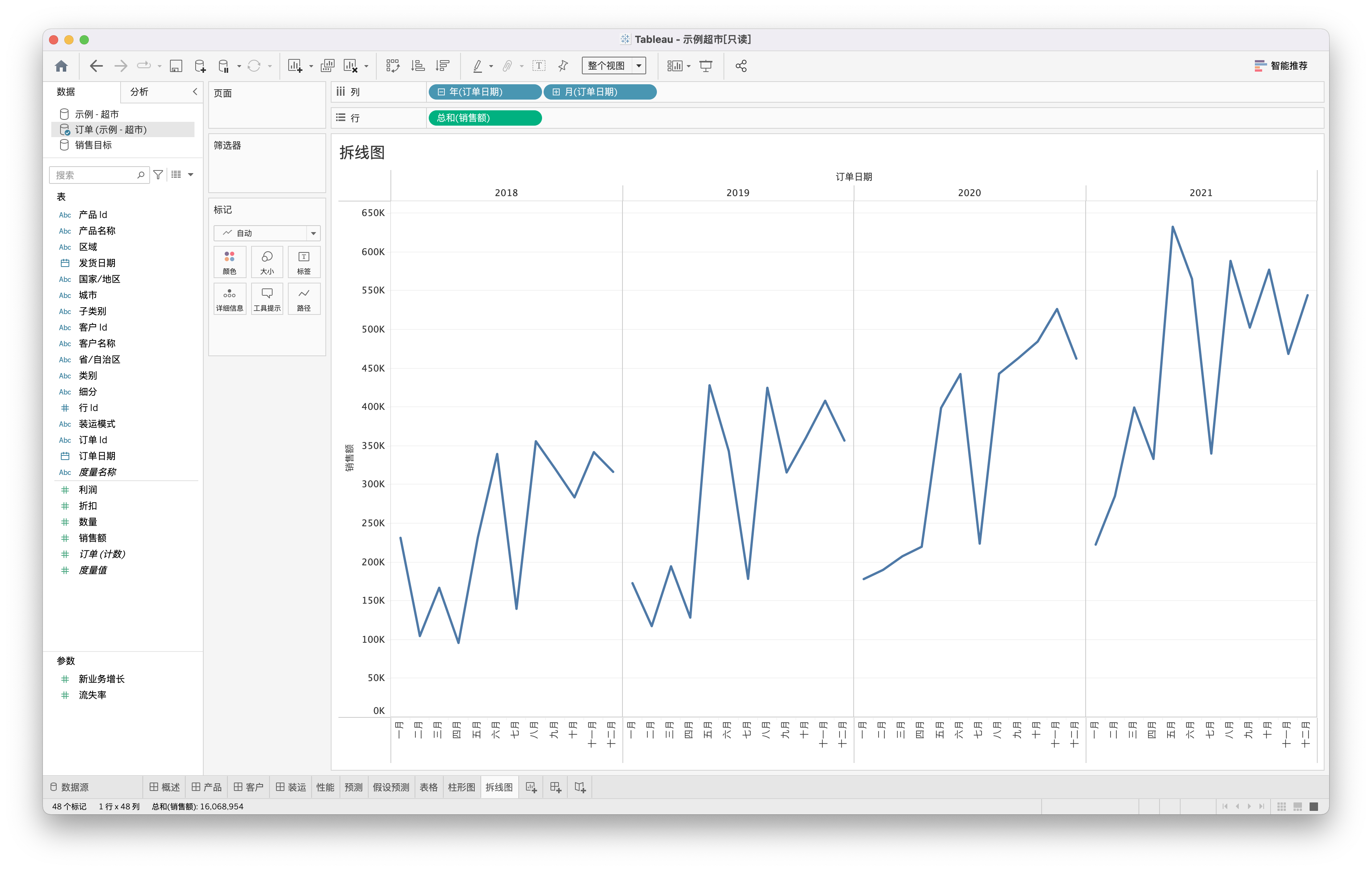
绘制地图
点击左下角 新建工作表
重命名为 地图
右击 省/自治区 -> 地理角色 -> 州/省/市/自治区 (左侧图标变成地球🌍)
双击 省/自治区
拖拽 省/自治区 到 颜色
拖拽 省/自治区 到 标签
拖拽 销售额 到 标签
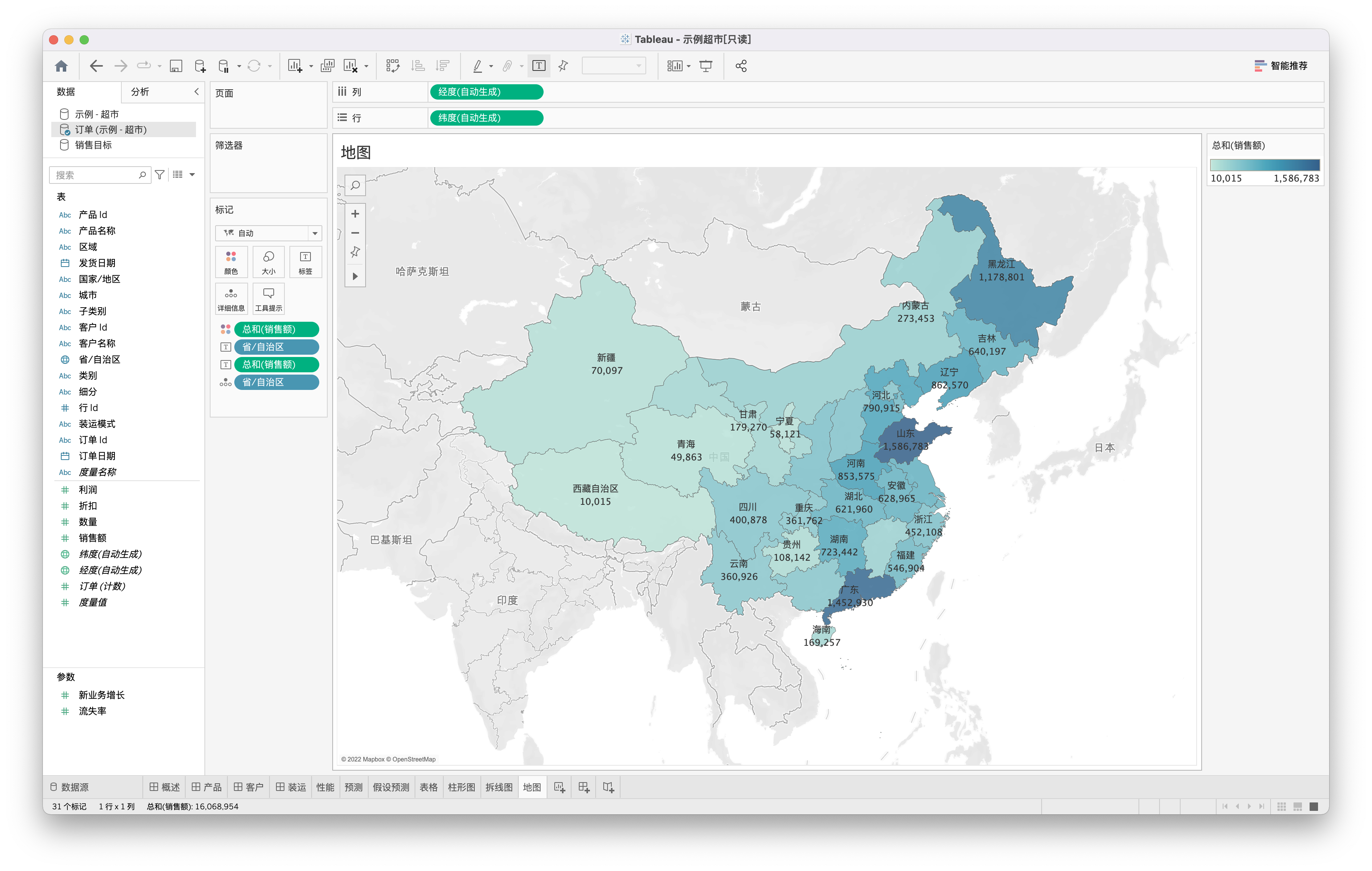
树形图
点击左下角 新建工作表
重命名为 树形图
下拉:标记 -> 方形
拖拽 客户名称 到 详细信息
拖拽 销售额 到 大小
拖拽 订单日期 到 行
工具栏:标准 -> 整个视图
工具栏:突出显示 -> 客户名称
选择客户
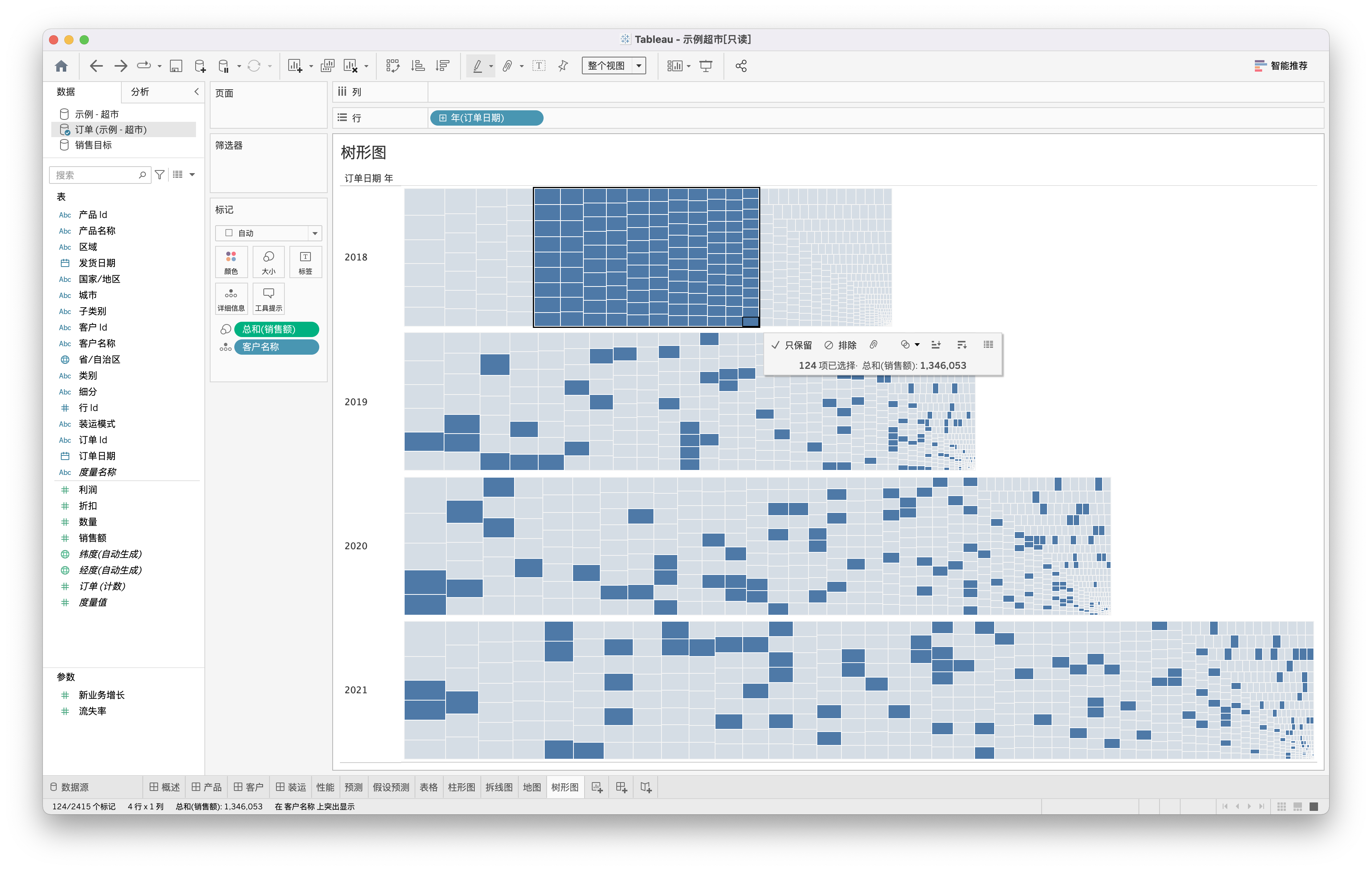
智能显示
点击左下角 新建工作表
重命名为 智能显示
点击 子类别
Ctrl(cmd) 点击 销售额
右上角:智能推荐 -> 气泡图
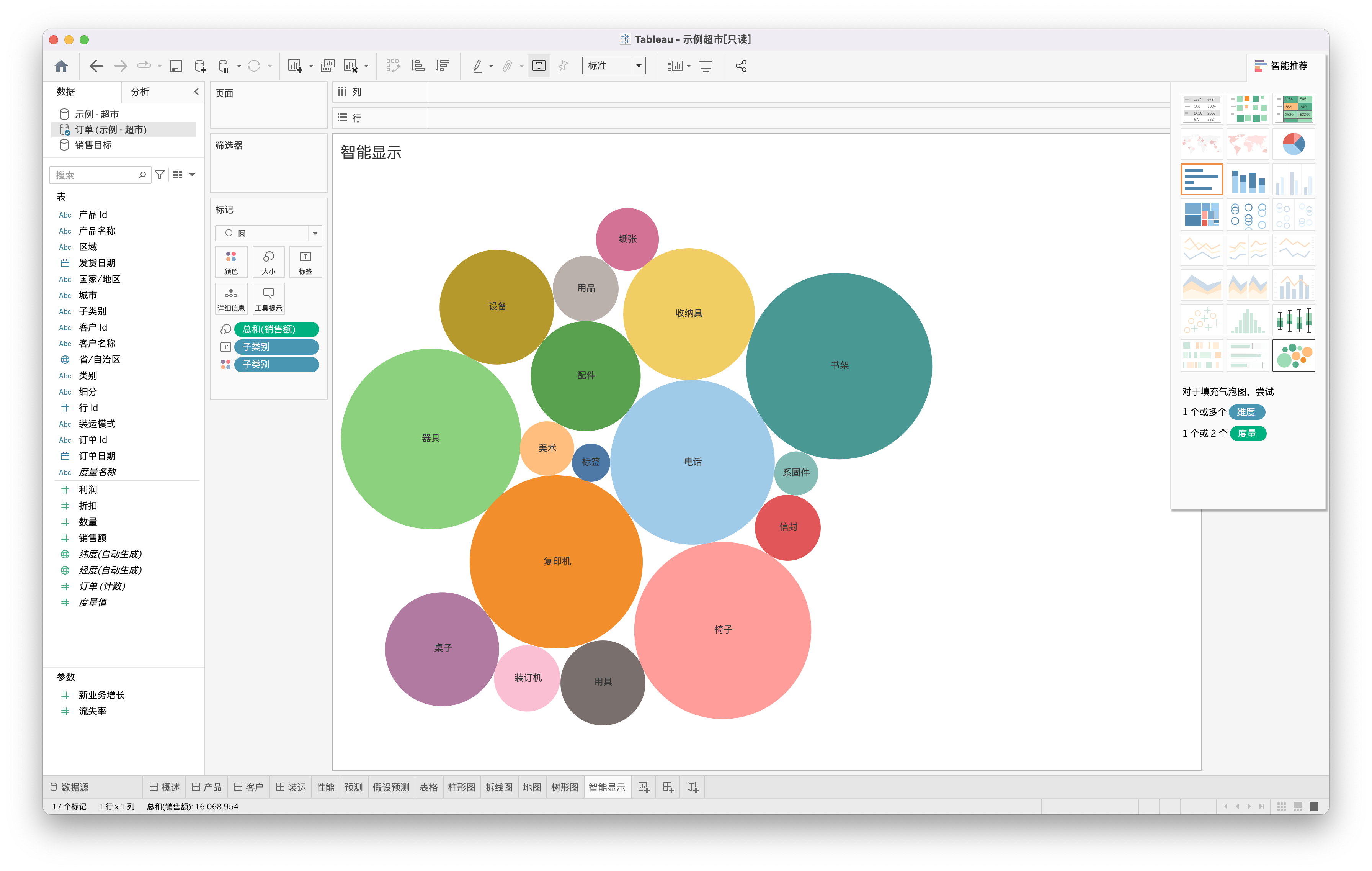
随堂测验













评论